将iPhone照片传到电脑主要有以下几种方法:
1、使用数据线传输
设置iPhone:在iPhone中找到【设置】-【照片】,将【传输到MAC或PC】选项改为【保留原片】;再进入【相机】-【格式】,将【格式】更改为【兼容性最佳】,这样能保证照片以原始分辨率传输,不被压缩。
连接设备:使用原装的数据线将手机连接到电脑上,如果是首次连接,需要在iPhone上点击“信任”该电脑。
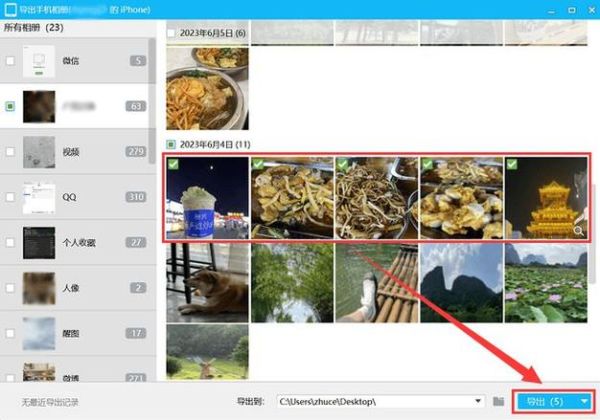
打开对应文件夹复制粘贴:等待电脑识别iPhone后(在桌面上会有一个【此电脑】图标,找到并点击进入),找到【Apple iPhone】选项,打开对应的照片文件夹【DCIM】,即可查看到手机上的照片,将需要的照片复制粘贴到电脑上的指定文件夹中。
2、通过iTunes工具传输
安装软件并连接设备:确保电脑已下载安装最新版iTunes,然后使用USB数据线将iPhone连接到电脑上,待软件识别iPhone后,点击左上角iPhone图标,进入iPhone界面。
选择同步照片:在右侧菜单中找到并点击【选项,再点击右下角的【立即备份】按钮,可将iPhone整机数据备份到电脑中,其中就包括照片,也可以在【界面的上方勾选“同步照片”,然后选择所需要同步的照片文件夹,最后点击右下方的“同步”。
3、借助专业苹果数据管理工具
- 市面上有多种专业的苹果数据管理工具,比如牛学长苹果数据管理工具、易我手机数据传输(EaseUS MobiMover)等,以牛学长苹果数据管理工具为例,打开软件后支持有线链接或者WiFi无线连接,待软件识别设备后,点击【数据管理】功能区,就可以查看手机相册的所有照片,可以点击“重复照片”选项先清理重复照片,再进行照片的备份,选择好想要备份到电脑的照片后,点击【导出】功能,选择导出保存的文件格式和储存位置,再点击“下一步”,即可将所选照片成功备份到电脑。
4、通过iCloud网页版下载:
- 确保iPhone开启了iCloud且开启了iCloud中的照片流,然后在iCloud官网登录Apple ID,点击【照片】选择,即可看到iCloud同步的照片数据,右击照片(可以摁住Ctrl不放,再左击选择多张照片),然后右击照片选择【另存为】,就可以下载到电脑中了,不过要注意iCloud只有5GB的免费存储空间,如果照片数据过多,需要额外付费。
您可以根据自己的需求选择合适的传输方式,将iPhone上的照片安全、高效地传输到电脑上。